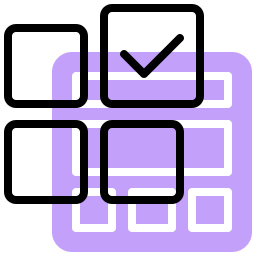Как изменить хранилище фотографий по умолчанию на Samsung Galaxy A41?
У вас закончилась память в вашем мобильном телефоне, и вы хотите сэкономить память. Фотографии быстро занимают много места в памяти мобильного телефона. Изображения из путешествий, селфи, скриншоты занимают много памяти. В большинстве сотовых телефонов есть слот для карт памяти SD или micro-SD. Однако как изменить место хранения фотографий на Samsung Galaxy A41? В этой статье мы покажем вам, как изменить расположение ваших фотографий по умолчанию на Samsung Galaxy A41. Обработка будет очень простой.

Как установить SD-карту в качестве хранилища по умолчанию для фотографий на Samsung Galaxy A41
Вы хотите автоматически сохранять фотографии на SD-карту вашего Samsung Galaxy A41. Вы должны сначала проверить, что у вас есть SD-карта.
Где найти SD-карту на Samsung Galaxy A41?
SD-карта с micro-SIM. Все, что вам нужно сделать, это открыть слот для SIM-карты с помощью булавки или канцелярской скрепки. Если SD-карты нет, ее можно найти в любом магазине или в Интернете. Убедитесь, что это действительно микро-SD.
Программы для Windows, мобильные приложения, игры - ВСЁ БЕСПЛАТНО, в нашем закрытом телеграмм канале - Подписывайтесь:)
Как изменить хранилище фотографий по умолчанию на Samsung Galaxy A41?
Чтобы установить SD-карту в качестве хранилища фотографий по умолчанию, вам просто нужно выполнить следующие действия:
- Для начала откройте приложение “Камера” или “Камера”.
- Во-вторых, нажмите на зубчатое колесо
- Затем найдите строку “Место хранения”.
- И щелкните в желаемом месте либо во внутренней памяти Samsung Galaxy A41, либо на SD-карте.



Как только вы это сделаете, ваши новые изображения будут сохранены на вашей SD-карте. Однако ваша память при этом не освобождается. Вам также придется переместить свои фотографии из внутренней памяти на SD-карту вашего Samsung Galaxy A41. Ознакомьтесь с нашей статьей, чтобы понять, как переместить ваши фотографии на карту памяти micro-SD.
Как изменить расположение картинок во внутренней памяти Samsung Galaxy A41?
Так же легко изменить местоположение по умолчанию на Samsung Galaxy A41, чтобы фотографии хранились в памяти вашего мобильного телефона Android. Для этого вам нужно будет проделать те же шаги, что и в предыдущей главе.
- Зайдите в приложение камеры
- Потом в настройках
- Затем нажмите на место хранения
- Затем выберите внутреннюю память Samsung Galaxy A41
Как изменить местоположение приложения на SD-карту на Samsung Galaxy A41?
Чтобы сэкономить еще больше памяти на Samsung Galaxy A41, вы можете перенести приложение на SD-карту. Вам просто нужно соблюдать следующие процедуры:
- Зайдите в настройки вашего Samsung Galaxy A41
- Затем перейдите в приложения
- после этого щелкните приложение, для которого вы хотите настроить местоположение: обратите внимание, что не все приложения могут быть перенесены на SD-карту, особенно те, которые связаны с базовой системой Samsung Galaxy A41
- после этого нажмите на Хранилище
- Затем при изменении используемого хранилища
- Наконец нажмите на SD-карту

Если вы ищете другую информацию о своем Samsung Galaxy A41, вы можете обратиться к руководствам в категории: Samsung Galaxy A41.
Программы для Windows, мобильные приложения, игры - ВСЁ БЕСПЛАТНО, в нашем закрытом телеграмм канале - Подписывайтесь:)